SSL:n määrittäminen ODBC-asiakaskäyttöoikeutta SAP HANA:a varten
Jos olet muodostamassa yhteyttä SAP HANA -tietokantaan Power Query Onlinesta, sinun on ehkä määritettävä useita ominaisuusarvoja yhteyden muodostamiseksi. Nämä ominaisuudet voivat olla SSL-salauspalvelu, SSL-avainsäilö ja SSL-luottamussäilö. Saatat myös edellyttää, että yhteys salataan. Tässä tapauksessa voit käyttää Windowsin mukana toimitettua ODBC-tietolähdettä Hallinta järjestelmäsovellusta näiden ominaisuuksien määrittämiseen.
Power BI Desktopissa ja Excelissä voit määrittää nämä ominaisuudet, kun kirjaudut sisään ensimmäisen kerran Power Query SAP HANA -tietokannan liittimellä. Vahvista palvelinvarmenne -valinta todennusvalintaikkunassa on oletusarvoisesti käytössä. Tämän jälkeen voit syöttää arvot SSL-salauspalveluun, SSL-avainsäilöön ja SSL-luottamussäilön ominaisuuksiin tässä valintaikkunassa. Kaikki vahvista palvelinvarmennevalinnat todennusvalintaikkunassa Power BI Desktopissa ja Excelissä ovat kuitenkin valinnaisia. Ne ovat valinnaisia siltä varalta, että haluat käyttää ODBC-tietolähdettä Hallinta rajapintaa niiden määrittämiseen ohjaintasolla.

Muistiinpano
Sinulla on oltava asennettuna asianmukainen SAP HANA ODBC -ohjain (32- tai 64-bittinen) ennen kuin voit määrittää nämä ominaisuudet ODBC-tietolähteessä Hallinta strator.
Jos aiot käyttää ODBC-tietolähdettä Hallinta stratoria SSL-salauspalvelun, SSL-avainsäilön ja SSL-luottamussäilön määrittämiseen Power BI:ssä tai Excelissä, tyhjennä Vahvista palvelinvarmenne -valintaruutu, kun näyttöön tulee todennusvalintaikkuna.
ODBC-tietolähteen Hallinta järjestelmätoiminnon käyttö palvelinvarmenteiden valintojen vahvistamiseen:
Valitse Windows-aloitusvalikko Windows Hallinta työkalut ODBC-tietolähteet>. Jos käytät Power BI Desktopin tai Excelin 32-bittistä versiota, avaa ODBC-tietolähteet (32-bittinen), avaa muussa tapauksessa ODBC-tietolähteet (64-bittinen).
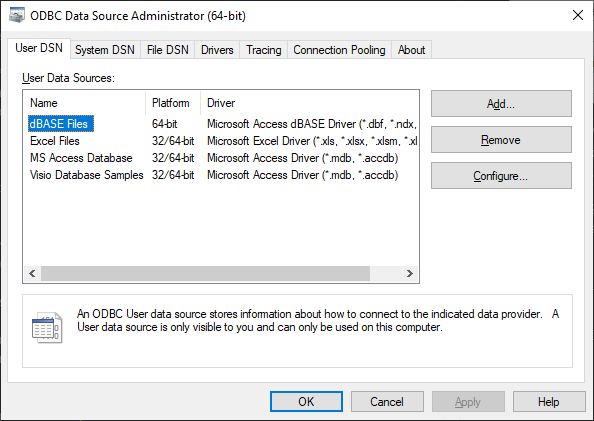
Valitse Käyttäjän DSN -välilehdestä Lisää.
Valitse Luo uusi tietolähde -valintaikkunassa HDBODBC-ohjain ja valitse sitten Valmis.
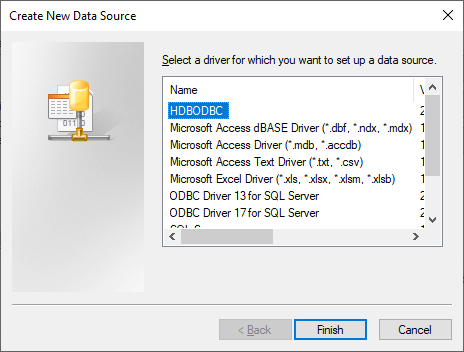
Kirjoita ODBC-määritykset SAP HANA:lle -valintaikkunaan tietolähteen nimi. Anna sitten palvelimen ja tietokannan tiedot ja valitse Vahvista TLS/SSL-varmenne.

Valitse Lisäasetukset-painike.
Valitse ODBC-lisäasetusten Näyttöyhteys ominaisuuden määritys -valintaikkunassa Lisää-painike.
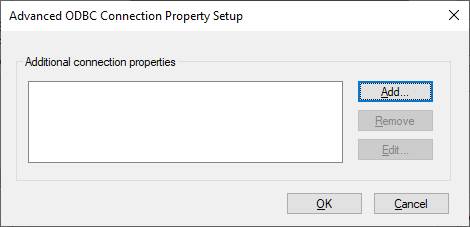
Kirjoita Lisää/muokkaa Näyttöyhteys ominaisuus -valintaikkunassa sslCryptoProviderOminaisuudet-tekstiruutuun.
Kirjoita Arvo-tekstiruutuun käytettävän salauspalvelun nimi: joko sapcrypto, commoncrypto, openssl tai mscrypto.
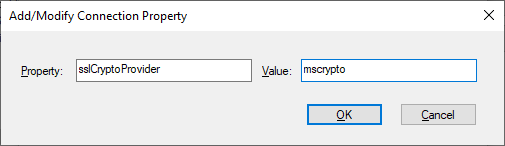
Valitse OK.
Voit myös lisätä valinnaiset sslKeyStore- ja sslTrustStore-ominaisuudet ja -arvot tarvittaessa. Jos yhteys on salattava, lisää arvoksi ENCRYPT ja arvoksi TRUE .
Valitse ODBC-lisäasetusten Näyttöyhteys ion-ominaisuuden asetukset -valintaikkunassa OK.
Jos haluat testata määrittämääsi yhteyttä, valitse Testaa yhteyttä ODBC-määrityksessä SAP HANA:lle -valintaikkunassa.
Kun testiyhteys on suoritettu onnistuneesti, valitse OK.
Lisätietoja SAP HANA -yhteyden ominaisuuksista on kohdassa Palvelinpuolen TLS/SSL-määritysominaisuudet ulkoiselle viestinnälle (JDBC/ODBC).
Muistiinpano
Jos valitset Vahvista palvelinvarmenne SAP HANA -todennus -valintaikkunassa Power BI Desktopissa tai Excelissä, kaikki SSL-salauspalveluun, SSL-avainsäilöön ja SSL-luottamussäilöön todentamisvalintaikkunassa syöttämäsi arvot ohittavat kaikki ODBC-tietolähteellä Hallinta välitystoiminnossa määrittämäsi valinnat.